O SketchUp é um dos softwares de modelagem 3D mais populares entre os arquitetos.
E isso acontece por duas razões, a primeira é que ele é realmente simples de usar!
E a segunda é que você consegue modelar seus projetos incrívelmente rápido usando ele!
Duvída?
Dá uma olhada na nossa aula básica gratuita de SketchUp.
Nela você consegue modelar uma casa em mais ou menos 25min!
Isso é rápido, mas dá pra ser ainda mais rápido!
O segredo está em conhecer o software e saber trabalhar de forma eficiente!
Use essas dicas com sabedoria que você vai chegar lá!
Dica 1 – Use Grupos e Componentes
Ao desenvolver um projeto no SketchUp, você terá que lidar com vários elementos desenhados.
E isso pode se tornar um pouco complexo se você for mexer em cada um individualmente, é aí que entram os grupos e componentes.
Quando você agrupa vários elementos, pode lidar com eles como se fossem um só!
Todos objetos criados devem ser agrupados para evitar problemas posteriores com a modelagem, já que o programa conecta qualquer face ou linha desenhada.
Agrupar os elementos facilita o trabalho, pois eles se tornam blocos independentes e podem ser movimentados sem que as faces se interliguem uma nas outras te dando mais liberdade para desenvolver os projetos.
Já os componentes são a forma mais eficiente de se agrupar a modelagem.
Ao transformar um objeto em um componente, as alterações que você faz nele vão se refletir em todas as cópias desse objeto, otimizando o tempo de modelagem.
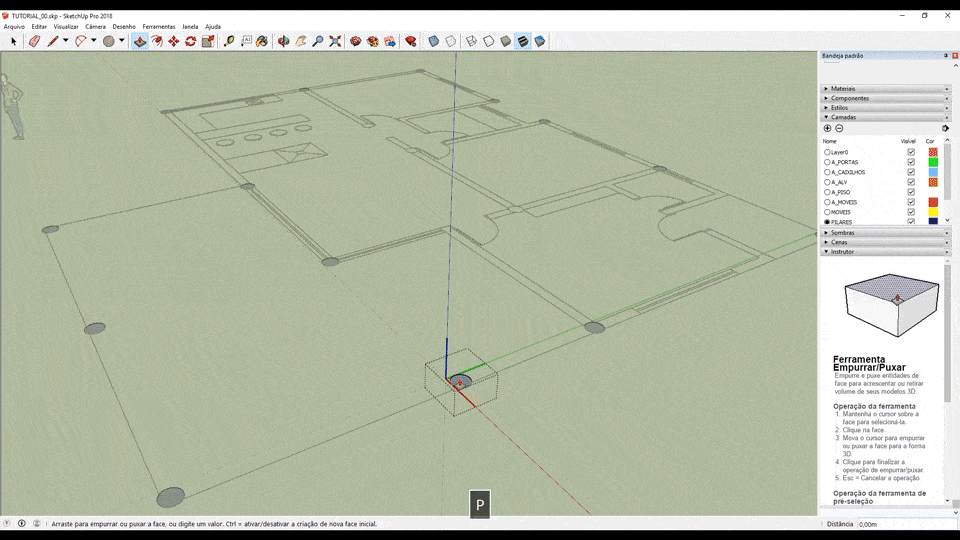
Isso é ideal para criar colunas, por exemplo!
Dica 2 – Use a Ferramenta de Ajuda
A janelinha de ajuda das ferramentas está lá por um motivo, e você não precisa ter vergonha de usar ela.
Qualquer um que queira começar a usar o SketchUp, vai passar um bom tempo para se familiarizar com o software, isso é normal.
Afinal, o SketchUp tem muitas ferramentas a disposição!
É aí que a janelinha de ajuda entra em cena.
Fique sempre de olho nas informações que você vai ver no painel direito da janela.
Ela mostra informações sobre a ferramenta que você tem selecionada no momento.
Então mesmo que você já seja um veterano, não há vergonha nenhuma em olhar o painel de ajuda de vez em quando!
Dica 3 – Mude o Modo de Exibição
Quando você instala o SketchUp, ele vem com várias opções ligadas que podem te atrapalhar na hora de modelar,
especialmente se você não tem um computador muito rápido.
Entre eles estão as configurações de Estilo de Face e Sombras, você pode acessar os dois através do menu “Exibição”.
Para ter um melhor desempenho, desligue a opção Sombras e mude o estilo de face para o “Sombreado” ou “Monocromático”!
Desative essa opção:

E ative essa:

Isso vai fazer com que os modelos fiquem mais simples, mas isso não é um problema enquanto você está trabalhando neles.
Na hora de exportar as imagens para mostrar para o seu cliente, basta voltar a utilizar o estilo “Sombreado com Textura”.
O importante aqui é o desempenho do programa na hora de modelar, fazendo isso a Viewport vai ficar bem mais leve e fácil de se trabalhar.
Dica 4 – Use os Atalhos de Teclado do SketchUp
O SketchUp vem com uma variedade de atalhos que mapeiam as ferramentas para as teclas do teclado, aprenda quais são as que você precisa e use elas!
Atalhos de teclado mais comuns do SketchUp:
[ Espaço ] – Selecionar [ E ] – Borracha [ G ] – Criar componente [ L ] – Linha [ M ] – Mover [ P ] – Push – Empurrar Puxar [ Q ] – Girar [ R ] – Retângulo [ S ] – Escala [ ←↑↓→ ] – Eixo de Bloqueio
Você também pode personalizar as barras de ferramentas, isso te dá acesso rápido as ferramentas que você precisa para trabalhar.
Editar sua barra de ferramentas é sempre uma boa idéia, se livre das ferramentas que você não usa e deixe as suas preferidas sempre a mão!
Dica 5 – Limpar Arquivos em Excesso
Quando você deleta um bloco do SketchUp ainda ficam guardadas algumas informações desses blocos no programa, o que deixa o programa cada vez mais lento conforme você vai modelando.
Para resolver isso, limpe o arquivo de tempos em tempos.
Vá até a opção “Janela > Informações do Modelo” e então selecione a aba “Estatísticas”
Você vai ver a opção “Eliminar não usados”, clique nela e o SketchUp vai se livrar de todos os arquivos que você não usa.

Dependendo de quantos arquivos tinham lá, você vai notar uma boa melhora na performance do SketchUp
Dica 6 – Use as Linhas Guia

Ao modelar no SketchUp você está trabalhando em um modelo 3D usando um monitor 2D, e isso pode trazer várias dificuldades.
Sem guias, você vai precisar depender muito da sua habilidade de visualizar o modelo mentalmente.
O SketchUp te dá guias que você deve usar!
Também conhecidas como réguas, as linhas guia criam uma grade onde você pode construir o seu modelo.
Um par de guias paralelas vão te ajudar a manter o espaço entre dois objetos uniforme.
Elas também podem te ajudar a unir os objetos em pontos específicos, criar linhas retas e te manter ligado das medidas no seu modelo.
Tire um tempo para criar suas guias e você vai evitar alguns erros comuns de modelagem 3D.
Dica 7 – Use as Camadas

As camadas te ajudam a organizar a modelagem, você pode criar um modelo geral em uma camada padrão e então separar um layer para os modelos mais pesados e detalhados como os blocos de vegetação.
Fazer isso te permite ativar e desativar os objetos conforme você precisar.
Uma boa dica é separar o projeto por Layers para facilitar o processo de criação e visualização do projeto como na foto a cima.
Dica 8 – Conte com o Motor de Inferência
Sabe quando o SketchUp consegue “adivinhar” o que você quer fazer as vezes, mostrando algumas guias?
Isso é o Motor de Inferência!
O nome pode parecer complicado, mas na verdade é algo bem simples, como as Guias Inteligentes do Photoshop.
O SketchUp tem uma funcionalidade que te ajuda a manter seus objetos alinhados, o nome em inglês é “Inference Engine”
Ela funciona examinando todos os objetos que você cria e a relação deles com o espaço 3D e outros objetos.
Esse vídeo mostra alguns exemplos da Inferencia funcionando no SketchUp
Dica 9 – Encontrando Geometria Oculta
A Geometria Oculta pode ser um dos maiores vilões relacionado ao desempenho do SketchUp.
Conforme você vai criando seu modelo, o SketchUp pode acabar criando a geometria oculta.
Esse problema também é muito comum quando você baixa blocos da internet, na maioria das vezes você pode acabar baixando um bloco que tenha isso e nem perceber!
Afinal, não dá para visualizar tela, fazendo com que o seu projeto fique extremamente pesado.
Mas tem uma forma de resolver esse problema, e é bem fácil na verdade!
Entre no menu Exibição e clique em “Geometria Oculta”.
Isso vai destacar a geometria oculta no seu projeto, delete elas e você vai ver que o SketchUp vai ficar muito mais leve e fácil de se trabalhar.
Dica 10 – Detectando Faces Invertidas
Descobrir uma face invertida muito tarde vai te obrigar a gastar muito mais tempo do que você planejava na sua maquete.
O SketchUp as vezes cria faces invertidas, um exemplo é quando você usa o comando FollowMe.
Ter faces invertidas no seu modelo vai fazer com que seu modelo fique com o mapeamento das texturas incorreto e quando for renderizar você terá vários problemas no render.
Quando estiver modelando, utilize o estilo de face monocromático.
Para ativar o Estilo de Face Monocromático, entre no menu exibição > estilo de face > monocromático.
O estilo de face monocromático é ideal para evitar as faces invertidas.
O lado certo fica marcado como cinza, enquanto o lado oposto fica marcado como azul.
Quando ver uma face azul, é só inverter que você não terá problemas mais pra frente.
Para inverter uma face, selecione ela, clique com o botão direito do mouse e escolha a opção “inverter face”.
Dica 11 – Salvando e abrindo arquivos
Salvar arquivos é uma tarefa bem simples, só clicar em salvar e pronto, né?
Na verdade, não! Salvar seus arquivos de forma inteligente pode te ajudar bastante.
Quando você salva um arquivo, pode ser que esse processo demore bastante tempo.
Você pode diminuir esse tempo desligando todas as sombras e escondendo as camadas que você não precisa que estejam abertas quando você abrir o arquivo novamente.
Isso vai fazer com que o arquivo salve mais rápido e abra mais rápido também.
Assim você usa seu tempo modelando e não esperando o SketchUp pensar!
Mais dicas de SketchUp
Continue aprendendo sobre SketchUp, Vray e Maquete Eletrônica com a 3DM, dá uma olhada nesses recursos que podem te ajudar.





